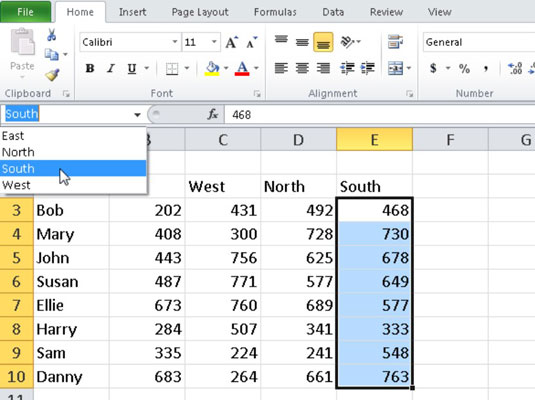Tilldela ett beskrivande namn till en cell eller ett område i Excel 2010 för att göra formler i dina kalkylblad mycket lättare att förstå och underhålla. Områdesnamn gör det lättare för dig att komma ihåg syftet med en formel, snarare än att använda obskyra cellreferenser.
Till exempel är formeln =SUM(Qtr2Sales) mycket mer intuitiv än =SUM(C5:C12). I det här exemplet skulle du tilldela namnet Qtr2Sales till intervallet C5:C12 i kalkylbladet.
Namnge celler
Följ dessa steg för att namnge en cell eller ett område:
Markera cellen eller cellintervallet som du vill namnge.
Du kan också markera icke-sammanhängande celler (tryck på Ctrl när du markerar varje cell eller område).
På fliken Formler klickar du på Definiera namn i gruppen Definerade namn.
Dialogrutan Nytt namn visas.

Använd dialogrutan Nytt namn för att tilldela ett namn till det valda området.
I textrutan Namn skriver du ett namn på upp till 255 tecken för intervallet.
Områdesnamn är inte skiftlägeskänsliga; intervallnamn måste dock följa dessa konventioner:
-
Det första tecknet måste vara en bokstav, ett understreck eller ett snedstreck.
-
Inga blanksteg är tillåtna i ett intervallnamn.
-
Områdesnamnet ska inte vara detsamma som en celladress. Du kan till exempel inte namnge en serie U2 eller UB40, men BLINK182 och ABBA är bra.
Klicka på OK.
Alternativt kan du ange ett intervallnamn i rutan Namn till vänster i formelfältet och trycka på Retur för att skapa namnet.
Använder ett namngivet intervall
Om du vill använda en namngiven cell eller ett namn klickar du på nedåtpilen i rutan Namn till vänster i formelfältet. Välj intervallnamnet du vill komma åt och Excel markerar de namngivna cellerna.
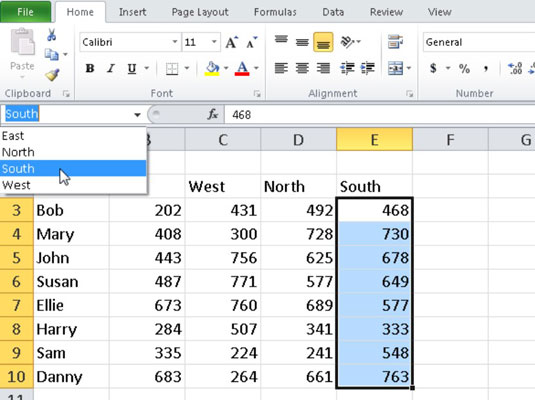
Du kan välja ett områdesnamn i rutan Namn för att snabbt hitta ett område i ett kalkylblad.
Du kan också använda intervallnamn med dialogrutan Gå till för att göra det lättare att hitta specifika områden i ett kalkylblad. Tryck på F5 för att visa dialogrutan Gå till, välj intervallnamnet du vill hoppa till och klicka på OK.
Du kan infoga intervallnamn i formler precis som de var vanliga cellreferenser. Var dock försiktig med att använda namngivna flercellsintervall. Kom ihåg att använda funktioner som kräver ett intervall istället för en enskild cellreferens - som MAX, SUM eller AVERAGE - annars får du ett felmeddelande.
Lämnade den här inblicken i Excel-datahantering dig att längta efter mer information och insikt om Microsofts populära kalkylprogram? Du är fri att provköra någon av For LuckyTemplates eLearning-kurser. Välj din kurs (du kanske är intresserad av mer från Excel 2010 ), fyll i en snabb registrering och ge sedan ett snurr på eLearning med Prova det! knapp. Du kommer direkt på kursen för mer pålitlig kunskap: Den fullständiga versionen finns även tillgänglig i Excel 2010 .